長さを測定する
長さを測定する方法には、以下の 3 種類があります。
- 指定した "始点" および "終点" の距離を測定する
- 指定した "点列" を結ぶ線の長さを測定する
- 選択した "図形" 全体の長さを測定する
実行したいコマンドパラメータを表示するには、コマンドパラメータの
 /
/  をクリックするか、キーボードの Tab キーまたは ← / →
キーを押してください。
をクリックするか、キーボードの Tab キーまたは ← / →
キーを押してください。
- [ツール] メニューの [長さ測定] をクリックする
- 長さを測定する対象を指定する
対象を指定すると、[測定結果] ダイアログボックスに測定した長さ、X 座標の増減量 (DX)、Y 座標の増減量 (DY) が表示されます。
始点と終点を指定する場合
コマンドウィンドウのパラメータを [始点] ボックスに切り替え、図面上で始点および終点をクリックします。
始点と終点の距離が測定されます。
点列を指定する場合
コマンドウィンドウのパラメータを [点列] ボックスに切り替え、図面上で点列を順番にクリックし、キーボードの Enter キーを押すか、コマンドウィンドウのツールバーの をクリックします。
をクリックします。
指定した点列を結ぶ線の長さが測定されます。
図形を指定する場合
コマンドウィンドウのパラメータを [図形] ボックスに切り替え、長さを測定する図形をクリックします。
クリックした図形全体の長さが測定されます。
長さを測定できる図形は、線、連続線、円、円弧、楕円、楕円弧、B スプライン曲線です。
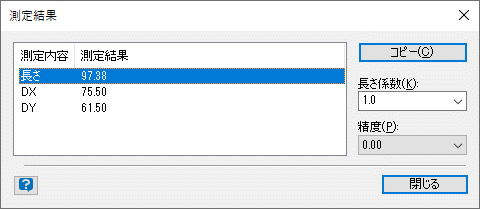
- [閉じる] をクリックする
[測定結果] ダイアログボックスを閉じます。
コピー
クリックすると、測定結果が Windows のクリップボードにコピーされます。
長さ係数
 をクリックして、測定結果に適用する係数を指定できます。
をクリックして、測定結果に適用する係数を指定できます。
精度
 をクリックして、小数点以下の表示桁数を指定できます。
をクリックして、小数点以下の表示桁数を指定できます。
| 補足 | |
| ・ | 測定結果の単位表記は、[作図設定] ダイアログボックスで変更できます。 |
| ・ | コマンドウィンドウの [始点]、[終点]、[点列] ボックスに X 軸、Y 軸の座標値を入力しても、始点、終点、点列を指定できます。 |
| ・ | 図形を指定する場合、キーボードの Shift キーを押しながら図形をクリックすると、複数の図形を選択できます。測定結果には各図形の長さの合計が表示されます。 |
| ・ | [長さ係数] のボックスには、リストから選択する他に係数の値を直接入力することもできます。 |